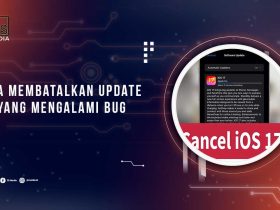Cara menghilangkan notifikasi Google Chrome adalah informasi yang sering dicari-cari. Hal itu karena cara ini bisa sangat membantu ketika pengguna merasa terganggu dengan adanya notifikasi yang ada.
Untuk tutorialnya sendiri cukup mudah dan tidak membutuhkan waktu lama. Dalam artikel ini akan menjelaskan langkah-langkahnya secara lengkap, baik ketika ingin menonaktifkannya di PC maupun hp.
Cara Menghilangkan Notifikasi Google Chrome di PC dan Hp
Di bawah ini adalah tutorial untuk menghilangkan notifikasi Google Chrome di PC dan hp. Jadi, bagi pengguna yang belum tahu, maka bisa mengikutinya secara runtut dan benar.
Baca Juga: Cara Mematikan Notifikasi Pop Up Google Chrome Android, iOS dan PC
Menghilangkan Notifikasi Google Chrome di PC
Cara menghilangkan notifikasi di Google Chrome PC adalah sangat mudah. Jadi, akan sangat membantu bagi pengguna yang tidak suka dengan banyaknya notifikasi. Pasalnya, hal itu seringkali mengganggu saat beraktivitas di sosial media.
Ketika ingin menghapus notifikasi Google Chrome di PC ada beberapa pilihan. Pilihan tersebut berupa penghapusan dari website dan aplikasi, pop-up, atau situs tertentu. Jadi, tinggal sesuaikan dengan keinginan. Untuk penghapusan dari website dan aplikasi, caranya yaitu:
- Buka Google Chrome dahulu.
- Kemudian menuju ke menu pengaturannya.
- Klik Privacy dan Security.
- Setelah itu, pilih opsi Site Settings.
- Selanjutnya adalah klik Notification. Jika mengklik opsi tersebut, maka akan muncul 3 pilihan lagi. Dalam hal ini, pengguna bisa memilih pilihan yang pertama atau kedua jika ingin menonaktifkan notifikasi situs.
Selain notifikasi, juga bisa menonaktifkan pop-up iklan yang mengganggu. Ikan terkadang lebih mengganggu daripada notifikasi. Hal itu karena bisa membatasi pengguna ketika hendak membaca informasi atau artikel.
Cara menghapus pop-up dengan memilih opsi Pop-ups and Redirects pada menu Site Settings. Setelah itu, akan ada 2 pilihan lagi dan pilih opsi yang kedua. Sedangkan, jika hanya terganggu pada situs tertentu, maka bisa masuk ke menu setelan.
Lalu, masuk ke menu Privacy and Setting. Kemudian, klik Notifications dan pilih situs yang ingin diblokir. Setelah itu, ubah setelan izin notifikasi pun akan tersimpan secara otomatis.
Baca Juga: Cara Menghilangkan Notifikasi Save Password di Google Chrome
Cara Menghilangkan Notifikasi Google Chrome di Hp
Cara menghilangkan notifikasi Google Chrome di hp adalah juga terdapat 3 pilihan. Pilihannya adalah menghapus notifikasi semua situs, website tertentu, atau menghilangkan pop-up.
Untuk menghilangkan notifikasi di semua situs juga mudah. Jadi, siapa saja pasti tidak akan merasa kesulitan. Dengan menghapus perizinan pada semua situs, maka aktivitas sosial media pengguna menjadi lebih nyaman.
Selain itu, juga tidak ramai dengan bunyi notifikasi. Jika masih belum terlalu paham fitur Google Chrome, maka bisa melihat tutorial berikut.
- Buka Aplikasi browser Google Chrome.
- Kemudian, klik tanda tiga titik yang ada di sebelah kanan alamat URL.
- Klik Settings.
- Lalu, masuk pada halaman Notifications.
- Pada bagian atas, pengguna bisa mengaktifkan izin blokir. Caranya dengan mengklik Use Ouieter Messages.
- Dengan begitu, maka tidak akan memperoleh notifikasi dari situs apa pun.
Namun, jika pengguna masih membutuhkan notifikasi dari situs tertentu, maka jangan nonaktifkan semua. Akan tetapi, bisa memilih beberapa situs saja yang tidak terlalu dibutuhkan untuk dihilangkan notifikasinya.
Caranya dengan mengklik titik tiga dan klik More. Kemudian, pilih Information, lalu klik Permission. Selanjutnya masuk ke menu Notifications dan pilih Block.
Sedangkan, untuk menghilangkan pop-up iklan juga tidak kalah mudah. caranya dengan mengubah pada halaman Deactivate Pop-ups and Redirects di menu Settings.
Akhir Kata
Cara menghilangkan notifikasi Google Chrome di atas adalah bisa menjadi acuan bagi orang yang belum paham fiturnya. Langkah-langkahnya pun sedikit sehingga akan mudah dipahami.